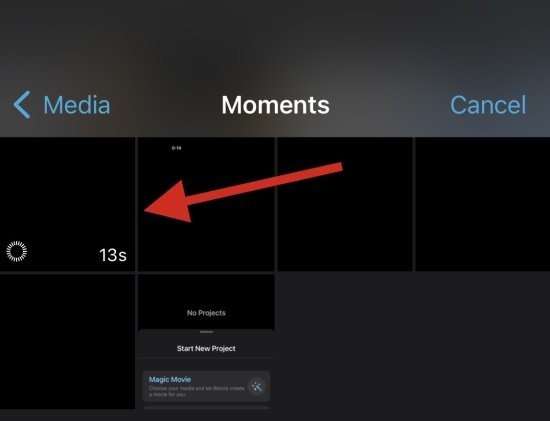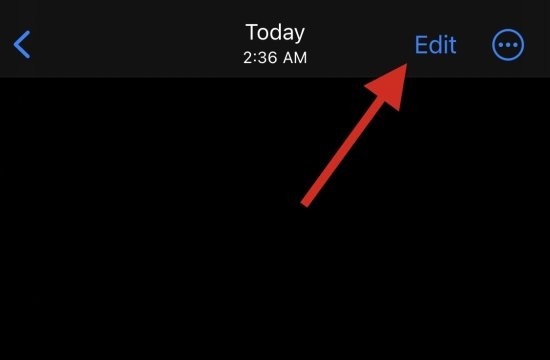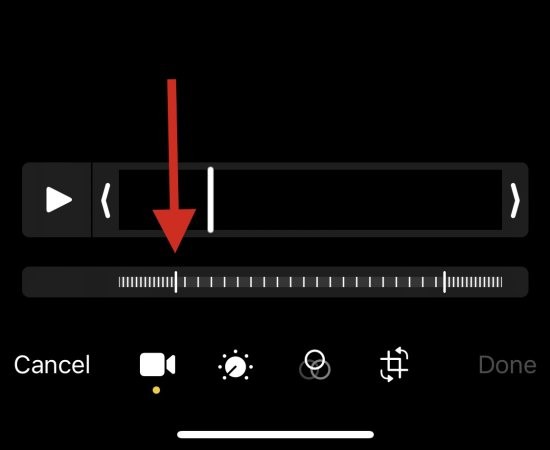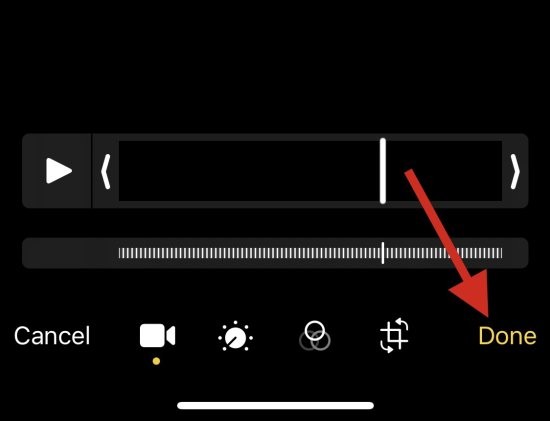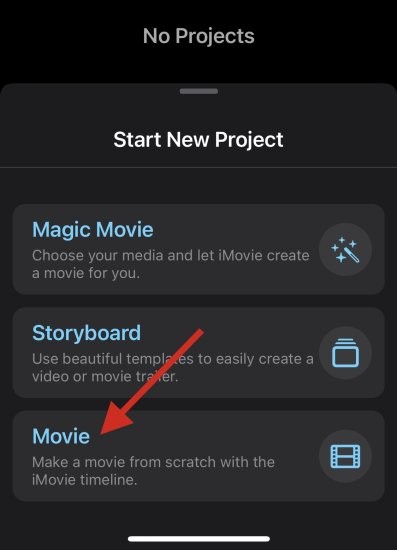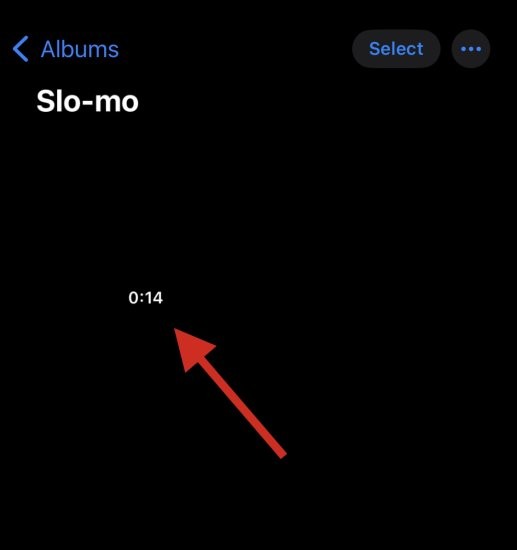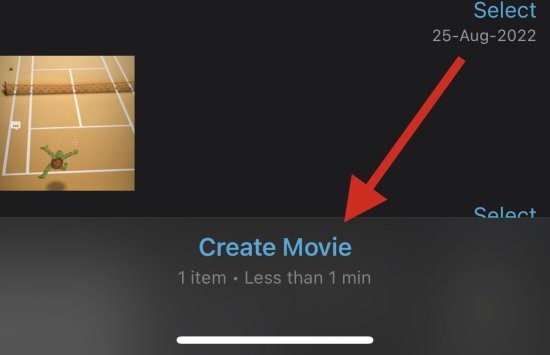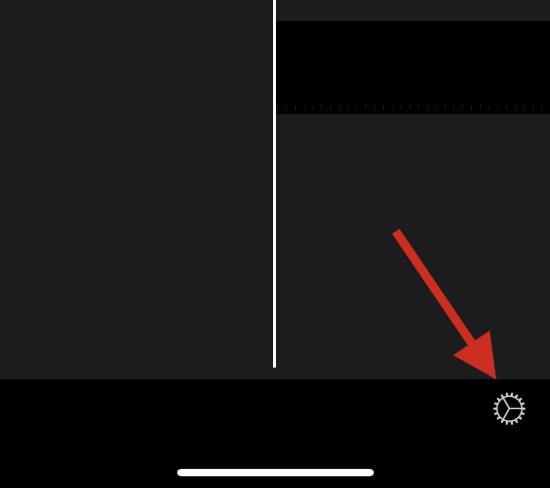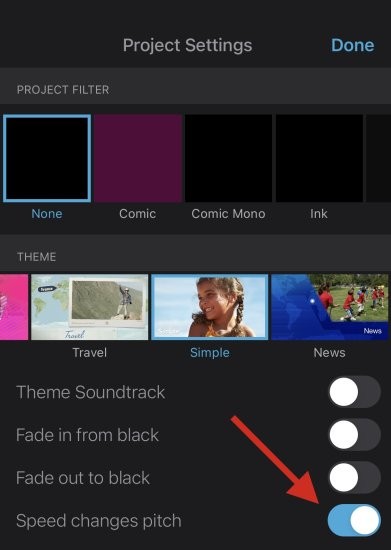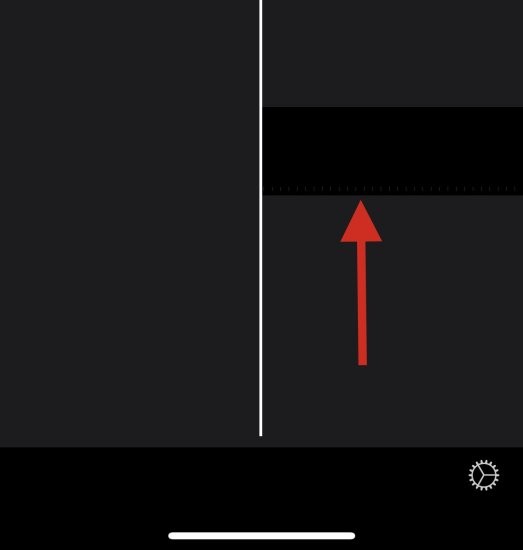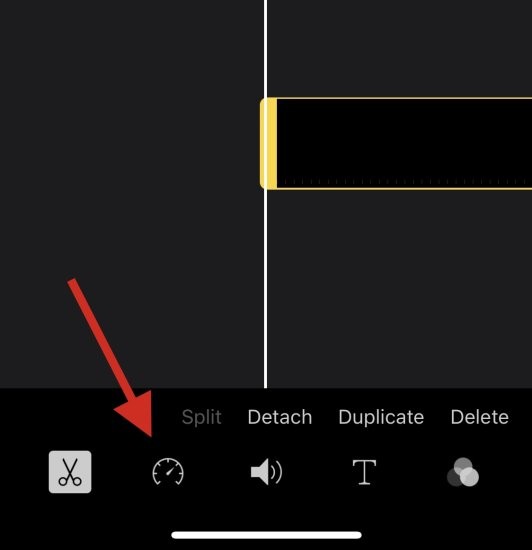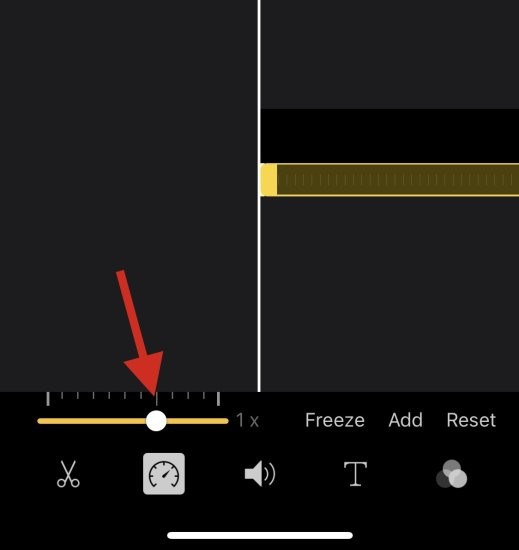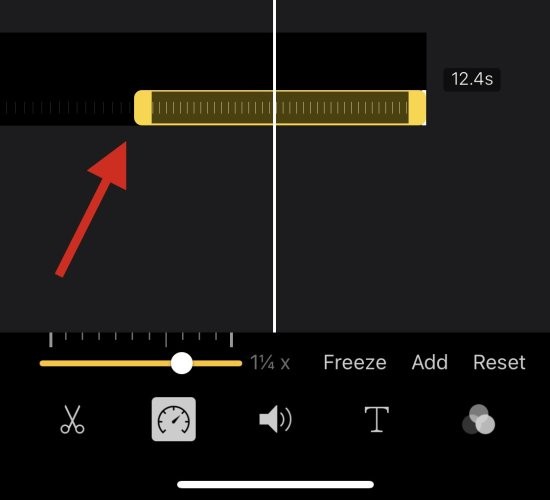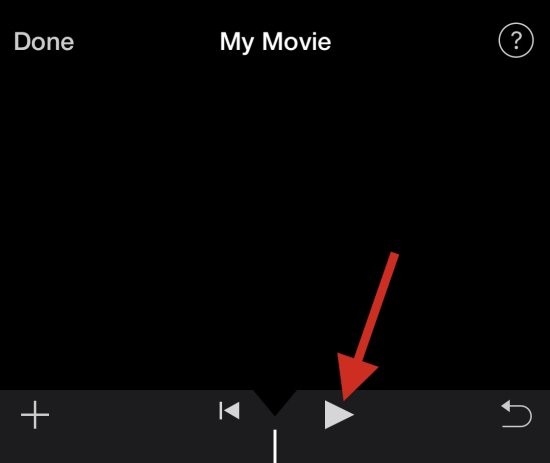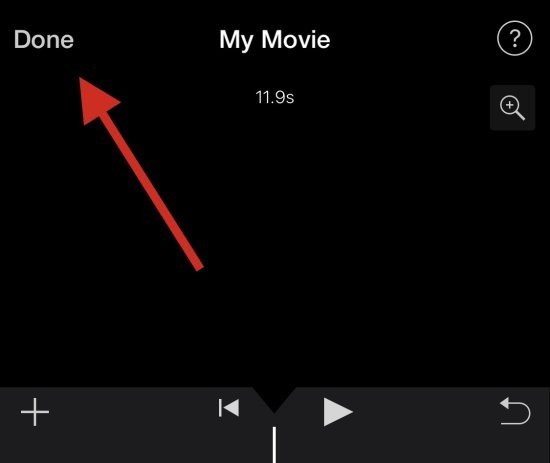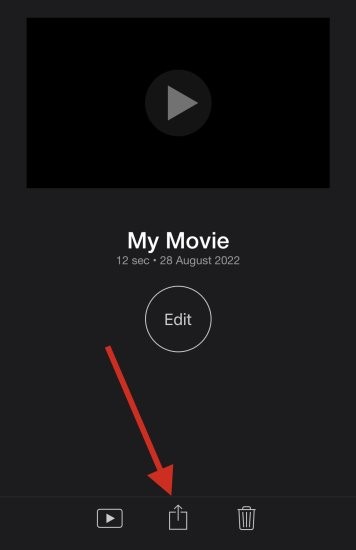2 façons de supprimer le ralenti des vidéos sur iPhone
Sur les appareils iOS, l'application Appareil photo vous permet de filmer des vidéos au ralenti, même à 240 images par seconde si vous possédez le dernier iPhone. Cette capacité vous permet de capturer une action à grande vitesse avec des détails riches. Mais parfois, vous souhaiterez peut-être lire des vidéos au ralenti à vitesse normale afin de mieux apprécier les détails et l'action de la vidéo.
Dans cet article, nous expliquerons toutes les façons de supprimer le ralenti des vidéos existantes sur iPhone.
Comment supprimer le ralenti des vidéos sur iPhone [2 méthodes]
Vous pouvez utiliser l'application Photos ou l'application iMovie pour supprimer le ralenti des vidéos sur votre appareil.
Méthode 1 : Utiliser l'application Photos
- Ouvrez l'application Photos sur votre iPhone et sélectionnez la vidéo au ralenti de votre choix dans l'application.

- Maintenant, cliquez sur Modifier dans le coin supérieur droit de l'écran.

- Vous allez maintenant entrer dans le mode d'édition de la vidéo en cours avec une chronologie en bas de l'écran. Utilisez les espaces réservés de chaque côté de la chronologie pour régler le ralenti dans votre vidéo. Puisque nous souhaitons supprimer le ralenti de la vidéo actuelle, faites glisser l'espace réservé gauche vers l'extrême droite de l'écran.

- Cliquez sur Terminé lorsque vous avez terminé.

Ça y est ! Le ralenti devrait maintenant être supprimé de la vidéo actuelle sur votre appareil.
Méthode 2 : Utiliser l'application iMovie
L'application iMovie est un éditeur vidéo mobile complet qui peut vous aider à accélérer les vidéos et à en supprimer le ralenti. Veuillez suivre les étapes ci-dessous pour vous aider tout au long du processus.
- Ouvrez l'application iMovie sur votre iPhone et appuyez sur « Films ». Vous pouvez télécharger l'application sur votre iPhone en utilisant ce lien .

- Cliquez et sélectionnez la vidéo dont vous souhaitez supprimer le ralenti.

- Après la sélection, cliquez sur Créer un film.

- La vidéo va maintenant être ajoutée à un nouveau projet et vous devriez obtenir la même chronologie en bas de l'écran. Cliquez et sélectionnez l'icône d'engrenage.

- Allumez l'interrupteur pour le changement de vitesse (s'il n'est pas déjà activé).

- Maintenant, cliquez et sélectionnez la chronologie de la vidéo.

- Cliquez sur l'icône de vitesse.

- Utilisez le curseur jaune pour régler la vitesse de la vidéo au ralenti comme vous le souhaitez.

- Si vous souhaitez accélérer la vidéo de manière sélective, cliquez et faites glisser à la fin de la partie au ralenti de la timeline.

- Nous vous recommandons maintenant d'appuyer sur l'icône "Play" pour prévisualiser la vidéo.

- L'audio de la vidéo doit correspondre à la vitesse actuelle. Cela peut vous aider à juger facilement la vidéo et à l'ajuster à une vitesse normale. Une fois que vous êtes satisfait de l'aperçu, cliquez sur Terminé.

- Maintenant, utilisez l'icône Partager en bas pour partager ou enregistrer votre vidéo selon vos besoins actuels.

Voici comment utiliser iMovie pour accélérer les vidéos sur votre appareil.
FAQ
Voici quelques questions fréquemment posées sur la suppression du ralenti des vidéos qui devraient vous aider à vous mettre rapidement au courant. commençons.
Puis-je ajouter du ralenti à ma vidéo ?
Oui, vous pouvez facilement rajouter du ralenti à votre vidéo en utilisant l'une des méthodes ci-dessus.
Annulez simplement les modifications que vous avez apportées à votre projet iMovie ou utilisez à nouveau les fonctionnalités d'édition de Photos pour ajouter un ralenti à votre vidéo.
Remarque : lorsque vous utilisez l'application Photos, vous ne pouvez pas ajouter de ralenti à une vidéo qui n'a pas été tournée au ralenti.
Puis-je ajouter un ralenti à une vidéo normale ?
Oui. Vous pouvez ajouter un ralenti à une vidéo ordinaire à l'aide de l'application iMovie. Cependant, vous ne pouvez pas utiliser l'application Photos pour ajouter un ralenti à une vidéo standard.
La restauration d'une vidéo à sa vitesse normale réduira-t-elle sa taille ?
Malheureusement, restaurer une vidéo à vitesse normale ne réduit pas sa taille lors de l'utilisation de l'application Photos. Nous vous recommandons d'utiliser l'application iMovie pour réduire la taille en supprimant les images supplémentaires de la vidéo en question.
Ce qui précède est le contenu détaillé de. pour plus d'informations, suivez d'autres articles connexes sur le site Web de PHP en chinois!

Outils d'IA chauds

Undresser.AI Undress
Application basée sur l'IA pour créer des photos de nu réalistes

AI Clothes Remover
Outil d'IA en ligne pour supprimer les vêtements des photos.

Undress AI Tool
Images de déshabillage gratuites

Clothoff.io
Dissolvant de vêtements AI

AI Hentai Generator
Générez AI Hentai gratuitement.

Article chaud

Outils chauds

Bloc-notes++7.3.1
Éditeur de code facile à utiliser et gratuit

SublimeText3 version chinoise
Version chinoise, très simple à utiliser

Envoyer Studio 13.0.1
Puissant environnement de développement intégré PHP

Dreamweaver CS6
Outils de développement Web visuel

SublimeText3 version Mac
Logiciel d'édition de code au niveau de Dieu (SublimeText3)
 Gate.io Trading Platform Office Application Téléchargement et Adresse d'installation
Feb 13, 2025 pm 07:33 PM
Gate.io Trading Platform Office Application Téléchargement et Adresse d'installation
Feb 13, 2025 pm 07:33 PM
Cet article détaille les étapes pour enregistrer et télécharger la dernière application sur le site officiel de Gate.io. Premièrement, le processus d'enregistrement est introduit, notamment le remplissage des informations d'enregistrement, la vérification du numéro de messagerie électronique / téléphone portable et la réalisation de l'enregistrement. Deuxièmement, il explique comment télécharger l'application gate.io sur les appareils iOS et les appareils Android. Enfin, les conseils de sécurité sont soulignés, tels que la vérification de l'authenticité du site officiel, l'activation de la vérification en deux étapes et l'alerte aux risques de phishing pour assurer la sécurité des comptes et des actifs d'utilisateurs.
 Comment télécharger Deepseek
Feb 19, 2025 pm 05:45 PM
Comment télécharger Deepseek
Feb 19, 2025 pm 05:45 PM
Assurez-vous d'accéder aux téléchargements officiels du site Web et de vérifier attentivement le nom de domaine et la conception du site Web. Après le téléchargement, scannez le fichier. Lisez le protocole pendant l'installation et évitez le disque système lors de l'installation. Testez la fonction et contactez le service client pour résoudre le problème. Mettez à jour la version régulièrement pour assurer la sécurité et la stabilité du logiciel.
 Plusieurs utilisateurs d'iPhone 16 Pro signalent des problèmes de gel de l'écran tactile, éventuellement liés à la sensibilité au rejet de la paume
Sep 23, 2024 pm 06:18 PM
Plusieurs utilisateurs d'iPhone 16 Pro signalent des problèmes de gel de l'écran tactile, éventuellement liés à la sensibilité au rejet de la paume
Sep 23, 2024 pm 06:18 PM
Si vous avez déjà mis la main sur un appareil de la gamme iPhone 16 d'Apple, plus précisément le 16 Pro/Pro Max, il est probable que vous ayez récemment rencontré un problème avec l'écran tactile. Le bon côté des choses, c'est que vous n'êtes pas seul – rapporte
 recommandation d'outil IA
Nov 29, 2024 am 11:08 AM
recommandation d'outil IA
Nov 29, 2024 am 11:08 AM
Cet article présente six outils d'IA populaires, notamment Douyin Doubao, Wenxin Yige, Tencent Zhiying, Baidu Feipiao EasyDL, Baidu AI Studio et iFlytek Spark Cognitive Large Model. Ces outils couvrent différentes fonctions telles que la création de texte, la génération d'images, le montage vidéo et le développement de modèles d'IA. Choisir le bon outil d’IA nécessite de prendre en compte des facteurs tels que les exigences fonctionnelles, le niveau technique et le budget. Ces outils offrent des solutions pratiques et efficaces aux particuliers et aux entreprises ayant besoin de l’assistance de l’IA.
 ANBI App Office Télécharger V2.96.2 Dernière version Installation de la version Android officielle de l'ANBI
Mar 04, 2025 pm 01:06 PM
ANBI App Office Télécharger V2.96.2 Dernière version Installation de la version Android officielle de l'ANBI
Mar 04, 2025 pm 01:06 PM
Les étapes d'installation officielles de l'application Binance: Android doit visiter le site officiel pour trouver le lien de téléchargement, choisissez la version Android pour télécharger et installer; iOS recherche "Binance" sur l'App Store. Tous devraient prêter attention à l'accord par le biais des canaux officiels.
 Comment résoudre le problème de la 'Erreur du signe de la clé de tableau non définie' lors de l'appel d'alipay easysdk à l'aide de PHP?
Mar 31, 2025 pm 11:51 PM
Comment résoudre le problème de la 'Erreur du signe de la clé de tableau non définie' lors de l'appel d'alipay easysdk à l'aide de PHP?
Mar 31, 2025 pm 11:51 PM
Description du problème Lors de l'appel d'Alipay Easysdk en utilisant PHP, après avoir rempli les paramètres en fonction du code officiel, un message d'erreur a été signalé pendant l'opération: "UNDEFINED ...
 Télécharger le lien du package d'installation de la version ouyi iOS
Feb 21, 2025 pm 07:42 PM
Télécharger le lien du package d'installation de la version ouyi iOS
Feb 21, 2025 pm 07:42 PM
OUYI est un échange de crypto-monnaie de pointe avec son application iOS officielle qui offre aux utilisateurs une expérience de gestion des actifs numériques pratique et sécurisée. Les utilisateurs peuvent télécharger gratuitement le package d'installation de la version ouyi iOS via le lien de téléchargement fourni dans cet article, et profiter des principales fonctions suivantes: plateforme de trading pratique: les utilisateurs peuvent facilement acheter et vendre des centaines de crypto-monnaies sur l'application OUYI iOS, y compris Bitcoin et Ethereum . Stockage sûr et fiable: OUYI adopte une technologie de sécurité avancée pour fournir aux utilisateurs un stockage d'actifs numériques sûrs et fiables. 2FA, l'authentification biométrique et d'autres mesures de sécurité garantissent que les actifs des utilisateurs ne sont pas violés. Données de marché en temps réel: l'application OUYI iOS fournit des données et des graphiques de marché en temps réel, permettant aux utilisateurs de saisir le cryptage à tout moment
 Comment installer et enregistrer une application pour acheter des pièces virtuelles?
Feb 21, 2025 pm 06:00 PM
Comment installer et enregistrer une application pour acheter des pièces virtuelles?
Feb 21, 2025 pm 06:00 PM
Résumé: Cet article vise à guider les utilisateurs sur la façon d'installer et d'enregistrer une application de trading de devises virtuelles sur les appareils Apple. Apple a des réglementations strictes sur les applications de devises virtuelles, les utilisateurs doivent donc prendre des mesures spéciales pour terminer le processus d'installation. Cet article expliquera les étapes requises, y compris le téléchargement de l'application, la création d'un compte et la vérification de votre identité. Suivant le guide de cet article, les utilisateurs peuvent facilement configurer une application de trading de devises virtuelles sur leurs appareils Apple et commencer le trading.